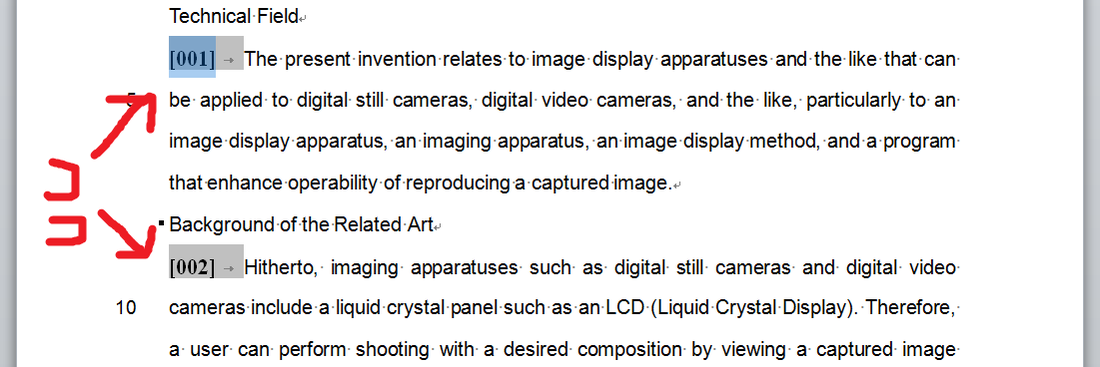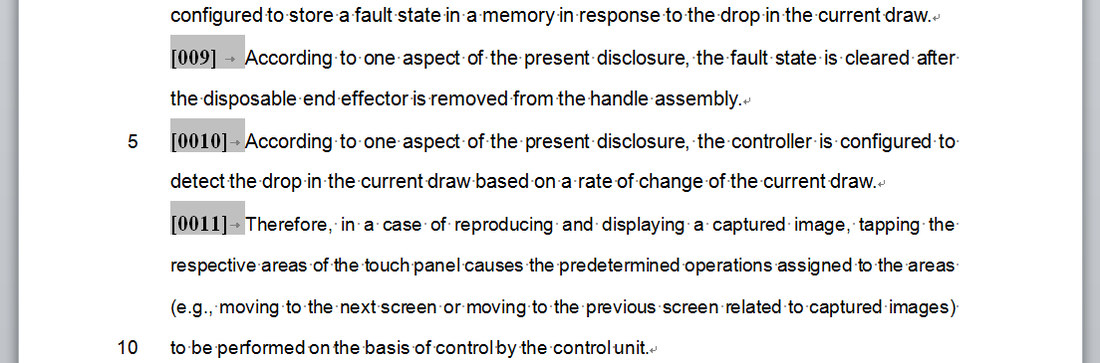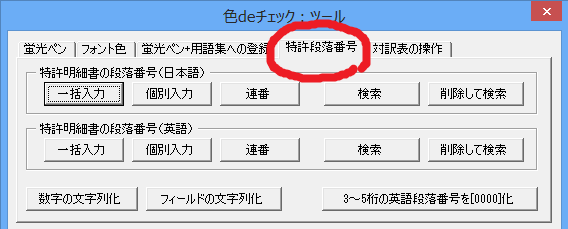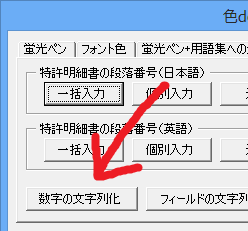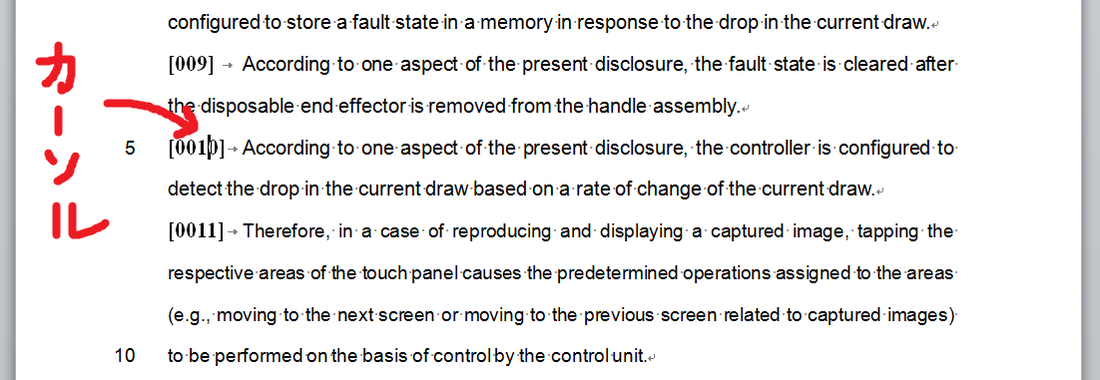数字を編集可能な文字列にする
箇条書きの番号書式を編集可能な文字列にします。
例えば、以下のような書式があります。
段落番号が3ケタの場合、4ケタに直そうとしてもできません。これは箇条書きの段落書式が設定されているからです。
例えば、以下のような書式があります。
段落番号が3ケタの場合、4ケタに直そうとしてもできません。これは箇条書きの段落書式が設定されているからです。
段落番号が10以降は4ケタになり、段落番号が100以降は5ケタになったり。
英文明細書にはこのようなイレギュラーなケースがありますよね。
英文明細書にはこのようなイレギュラーなケースがありますよね。
この状態で段落番号を連番にできないので、まずは編集可能な文字列に変更します。
以下の3ステップです。
以下の3ステップです。
1.特許明細書を表示します
対象とするファイルを開いてください。
2.ツールダイアログを開きます
アドインタブ(又はツールバー)の[ツール] ボタンをクリックして、以下のダイアログを表示します。
[特許段落番号] タブを開いてください。
[特許段落番号] タブを開いてください。
3.[数字の文字列化] ボタンをクリックします
[数字の文字列化] ボタンをクリックすると、表示中の明細書内の数字が編集可能な文字列になります。
段落番号の箇条書きの書式が解除されました。
段落番号にカーソルを置いても灰色になりません。つまり、編集可能な状態になっています。
段落番号にカーソルを置いても灰色になりません。つまり、編集可能な状態になっています。